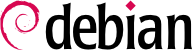

dpkg-reconfigure tzdata command, which allows you to choose the timezone to be used in an interactive manner. Its configuration is stored in the /etc/timezone file. Additionally, /etc/localtime becomes a symbolic link to the corresponding file in the /usr/share/zoneinfo; the file that contains the rules governing the dates where daylight saving time (DST) is active, for countries that use it.
TZ, die Vorrang vor der konfigurierten Voreinstellung des Systems hat:
$dateThu Sep 2 22:29:48 CEST 2021$TZ="Pacific/Honolulu" dateThu 02 Sep 2021 10:31:01 AM HST
/etc/default/ntpdate wechseln.
/etc/ntp.conf editieren, wobei die wichtigste Änderung in dem NTP-Server besteht, an den er sich wendet. Falls das Netzwerk viele Server hat, könnte es von Interesse sein, einen lokalen Server einzurichten, der sich mit den öffentlichen Servern synchronisiert und der dann von den anderen Servern des Netzwerks als Quelle benutzt wird.
logrotate, das für diese Rotationen zuständige Programm folgt den Anweisungen, die ihm in der Datei /etc/logrotate.conf und in allen im Verzeichnis /etc/logrotate.d/ befindlichen Dateien gegeben werden. Der Administrator kann diese Dateien verändern, falls er die von Debian festgelegten Richtlinien zur Protokollrotation anpassen möchte. Die Handbuchseite logrotate(1) beschreibt alle in diesen Konfigurationsdateien verfügbaren Optionen. Sie möchten vielleicht die Anzahl der in der Protokollrotation zurückbehaltenen Dateien erhöhen oder Protokolldateien in ein besonderes Verzeichnis verschieben, um sie zu archivieren statt zu löschen. Sie könnten sie auch per E-Mail verschicken, um sie andernorts zu archivieren.
logrotate wird täglich durch das Termimsteuerungssprogramm cron ausgeführt (beschrieben in Abschnitt 9.7, „Aufgaben mit cron und atd zeitlich festlegen“).
sudo, das es bestimmten Benutzern ermöglicht, bestimmte Befehle mit besonderen Rechten auszuführen. Im gewöhnlichsten Fall erlaubt sudo einem vertrauenswürdigen Benutzer die Ausführung jeden Befehls als Root. Hierzu führt der Benutzer einfach sudo Befehl aus und authentifiziert sich dabei mit seinem persönlichen Passwort.
sudo Unix group. To delegate other rights, the administrator can use the visudo command, which allows them to modify the /etc/sudoers configuration file (here again, this will invoke the vi editor, or any other editor indicated in the EDITOR environment variable). Alternatively they might put rules in small files in /etc/sudoers.d/ as long as this directory is included by /etc/sudoers via @includedir /etc/sudoers.d, which is the default for Debian. Adding a line with username ALL=(ALL) ALL allows the user in question to execute any command as root.
/etc/fstab file gives a list of all possible mounts that happen either automatically on boot or manually for removable storage devices. Each mount point is described by a line with several space-separated fields:
blkid device) prefixed with UUID=. This guards against a change in the name of the device in the event of addition or removal of disks, or if disks are detected in a different order. Abschnitt 8.8.1, „Die Festplatten kennzeichnen“ covers this topic in more detail.
ext4, ext3, vfat, ntfs, btrfs, xfs sind einige Beispiele.
swap special value is for swap partitions; the auto special value tells the mount program to automatically detect the filesystem (which is especially useful for disk readers and USB keys, since each one might have a different filesystem);
mount dokumentiert. Die häufigsten sind
rw und ro bedeuten, dass das Gerät mit den Berechtigungen zum Lesen und Schreiben beziehungsweise nur zum Lesen eingehängt wird.
noauto deaktiviert das automatische Einhängen beim Hochfahren.
nofail lässt den Bootvorgang auch dann zu, wenn das Gerät nicht vorhanden ist. Stellen Sie sicher, dass Sie diese Option für externe Laufwerke verwenden, die beim Booten möglicherweise nicht angeschlossen sind, da systemd wirklich dafür sorgt, dass alle Mountpunkte, die automatisch gemountet werden müssen, tatsächlich gemountet sind, bevor der Bootvorgang fortgesetzt wird. Beachten Sie, dass Sie dies mit x-systemd.device-timeout=5s kombinieren können, um systemd nicht länger als 5 Sekunden zu warten, bis das Gerät erscheint (siehe systemd.mount(5)).
user erlaubt es allen Benutzern, dieses Dateisystem einzuhängen (ein Vorgang, der sonst nur auf den Root-Benutzer beschränkt wäre).
defaults bezeichnet die Gruppe der voreingestellten Optionen: rw, suid, dev, exec, auto, nouser und async, von denen jede einzeln nach defaults abgestellt werden kann, indem man nosuid, nodev und so weiter hinzufügt, um suid, dev und so weiter zu sperren. Das Hinzufügen der Option userreaktiviert diese wieder, da defaults die Option nouser enthält.
0 and kind of a relic. When it is greater then zero, it tells the dump tool that the partition contains data that is to be backed up frequently. The tool supports Ext2/3/4 filesystems only and will use the value here when run via dump -W or dump -w to determine which partitions need to be backed up. Consider the examples in /usr/share/doc/dump/examples/ if you want to use this feature. But there are better alternatives to backup a filesystem, like fsarchiver.
0 ist, wird keine Überprüfung durchgeführt. Das Wurzelverzeichnis sollte den Wert 1 haben, während andere dauerhaft eingehängte Dateisysteme den Wert 2 erhalten.
Beispiel 8.5. Beispiel der Datei /etc/fstab
# /etc/fstab: static file system information. # # Use 'blkid' to print the universally unique identifier for a # device; this may be used with UUID= as a more robust way to name devices # that works even if disks are added and removed. See fstab(5). # # systemd generates mount units based on this file, see systemd.mount(5). # Please run 'systemctl daemon-reload' after making changes here. # # <file system> <mount point> <type> <options> <dump> <pass> # / was on /dev/sda1 during installation UUID=7a250fb8-c16d-4a4e-9808-ec08ae92b6c6 / ext4 errors=remount-ro 0 1 # swap was on /dev/sda5 during installation UUID=13f367ae-dbaf-40ed-85c0-4072a2ebe426 none swap sw 0 0 /dev/sr0 /media/cdrom0 udf,iso9660 user,noauto 0 0 /dev/fd0 /media/floppy auto rw,user,noauto 0 0 arrakis:/shared /shared nfs defaults 0 0
/shared/ directory on the arrakis server is mounted at /shared/ on the local machine.
/etc/fstab file is documented in the fstab(5) manual page.
locate command can find the location of a file when you only know part of the name. It sends a result almost instantaneously, since it consults a database that stores the location of all the files on the system; this database is updated daily by the updatedb command. There are multiple implementations of the locate command and Debian picked mlocate for its standard system. If you want to consider an alternative, you can try plocate which provides the same command line options and can be considered a drop-in replacement.
locate is smart enough to only return files which are accessible to the user running the command even though it uses a database that knows about all files on the system (since its updatedb implementation runs with root rights). For extra safety, the administrator can use PRUNEDPATHS in /etc/updatedb.conf to exclude some directories from being indexed.